
| Aeronautica | Comunicatii | Drept | Informatica | Nutritie | Sociologie |
| Tehnica mecanica |
Informatica
|
|
Qdidactic » stiinta & tehnica » informatica Servicii si protocoale e-mail. configurarea unui client de e-mail. |
Servicii si protocoale e-mail. configurarea unui client de e-mail.
SERVICII SI PROTOCOALE E-MAIL. CONFIGURAREA UNUI CLIENT DE E-MAIL.
Scopul lucrarii
In acest laborator se vor realiza urmatoarele obiective:
configurarea unui client pentru serviciul de e-mail
captarea si analiza comunicatiei e-mail intre si un server de mail
Fundamente teoretice
E-mail-ul este unul dintre cele mai populare servicii de retea care utilizeaza un model client-server. E-mail-ul clientului este configurat pe calculatorul utilizatorului pentru a se conecta la un server e-mail. Majoritatea furnizorilor de serviciu Internet (ISPs) furnizeaza instructiuni pas-cu-pas pentru utilizarea serviciilor e-mail; in consecinta, utilizatorul tipic poate sa nu cunoasca complexitatea e-mail-ului sau a protocoalelor folosite.
In retelele in care clientul de mail (MUA = Mail User Agent) trebuie sa se conecteze la un server e-mail sau la o alta retea pentru a trimite si primi e-mail, se folosesc urmatoarele doua protocoale:
Simple Mail Transfer Protocol (SMTP) (Protocol Simplu de Transfer al Mailurilor) care a fost definit prima data in RFC 821, august, 1982 si care a fost supus mai multor modificari si imbunatatiri (RFC 2821). Serverul SMTP asculta pe portul TCP 25. SMTP este folosit pentru a trimite mesaje e-mail de la un client e-mail extern la un server e-mail, pentru a livra e-mail-uri utilizatorilor locali si a trimite e-mailurile intre serverele SMTP.
Post Office Protocol versiunea 3 (POPv3) - este folosit cand un client e-mail extern doreste sa primeasca mesaje e-mail de la un server e-mail. Serverele POPv3 asculta pe portul TCP 110.
Protocolul de Acces al Mesajelor Internet (IMAP = Internet Message Access Protocol) este un protocol care permite unui server central sa furnizeze un acces la distanta la mesajele e-mail. Serverele IMAP asculta pe portul TCP 143.
In acest laborator se va folosi IMAP in locul POP pentru trimiterea e-mail-ului unui client.
Versiuni anterioare ale celor 2 protocoale nu ar trebui sa fie folosite. De asemenea, exista versiuni sigure ale ambelor protocoale care folosesc socketuri securizate sau securizare la nivel transport (SSL = Secure Socket Layer, TSL = Transport Layer Security) pentru comunicatii.
E-mail-ul este subiectul multiplelor vulnerabilitati ale securitatii computerelor. Atacurile spam inunda reteaua cu e-mail-uri inutile, nesolicitate, care consuma din largimea benzii si din resursele retelei. Serverele de e-mail au numeroase vulnerabilitati, care lasa calculatorul deschis atacurilor.
Mersul lucrarii
In acest laborator se va configura si utiliza o aplicatie client e-mail pentru a se conecta la serviciile unei retele Eagle-server. Se va monitoriza comunicatia cu Wireshark si se vor analiza pachetele captate.
Se a folosi un client e-mail ca si Outlook Express sau Mozilla Thunderbird pentru a se conecta la serviciile de e-mail care ruleaza pe serverul eagle-server. Eagle-server are servicii mail SMTP preconfigurate, cu utilizatori de conturi capabili sa trimita si sa primeasca mesaje e-mail externe.
Configurarea calculatorului pentru Servicii E-mail
Pasul 1: Se descarca si se instaleaza Mozilla Thunderbird
Programul se poate descarca si de la adresa http://www.mozilla.com/en-US/thunderbird/
Daca Thunderbird nu este instalat pe pe calculator, acesta poate fi descarcat de pe adresa eagle-server.example.com. A se vedea in Figura 1 URL-ul pentru descarcarea programului este: ftp://eagle-server.example.com/pub/eagle_labs/eagle1/chapter3/.
 Figura 1: Descarcarea
FTP pentru Thunderbird
Figura 1: Descarcarea
FTP pentru Thunderbird
1.Se da dublu click pe fisierul Thunderbird si apoi se selecteaza Save pentru a salva fisierul pe calculator.
2.Dupa ce se se descarca fisierul, se da dublu click pe fisier, se accepta licenta software si se instaleaza Thunderbird cu setarile implicite.
3.Dupa ce instalarea s-a finalizat, se porneste Thunderbird.
Pasul 2: Se configureaza Thunderbird pentru a trimite si primi mesaje e-mail
|
1.Daca apare mesaj pentru importarea optiunilor, se selecteaza "Nu se importa nimic" si apoi se selecteaza Next.
2.Cand programul Thunderbird porneste se configureaza setarile contului de e-mail. In setarea Nou Cont, se selecteaza "Cont e-mail" si apoi se selecteaza Next.
3 Se vor completa urmatoarele date in tabela de informatii despre cont:
|
Camp |
Valoare |
|
Nume Cont |
Numele de cont este bazat pe numarul calculatorului. Sunt in total 22 conturi configurate pe Eagle Server, etichetate ccna[1..22]. De exemplu de pe calculatorul 1 se va crea numele de cont ccna1. |
|
Numele utilizatorului |
Se foloseste acelasi nume ca si mai sus. |
|
Adresa e-mail |
ccna*@example.com |
|
Tipul de server de primire mesaje care se foloseste (incoming server) |
IMAP |
|
Server de intrare (IMAP) |
Eagle-server.example.com |
|
Server de iesire (SMTP) |
Eagle-server.example.com |
|
Numele utilizatorului de intrare |
Se foloseste acelasi nume ca si mai sus. |
|
Nume cont |
ccna*@eagle-server.example.com |
4.Cand Thunderbird porneste, utilizatorului i se va cere o parola pentru contul de e-mail. Se va selecta "Cancel".
Clientul Thunderbird trebuie sa aiba serverul SMTP de inregistrare dezactivat. Pentru a face acest lucru, se selecteaza Instrumente(Tools)-> Setari cont (Account Settings)->Server de iesire(Outgoing Servver) (SMTP). Apoi de pe ecranul serverului de iesire, se selecteaza Edit (Figura 2).
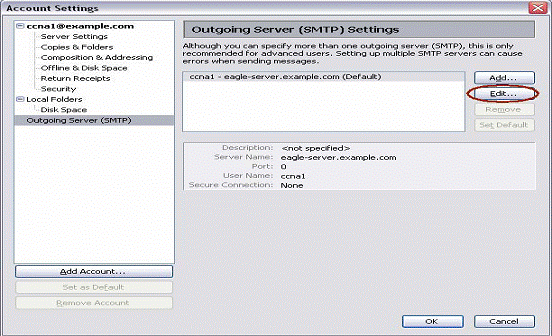
Figura 2: Setarile serverului Thunderbird SMTP
In cadrul ecranului SMTP Server, se deselecteaza casuta "Foloseste nume si parola" si se selecteaza Ok in cele 2 ecrane (Figura 3).
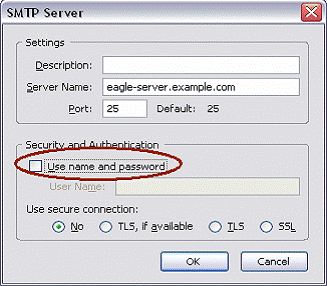
Figura 3: Editarea Serverului SMTP
5.Se pot de asemenea verifica setarile contului din Instrumente(Tools)->Setari Cont(Account Settings) (Figura 4).
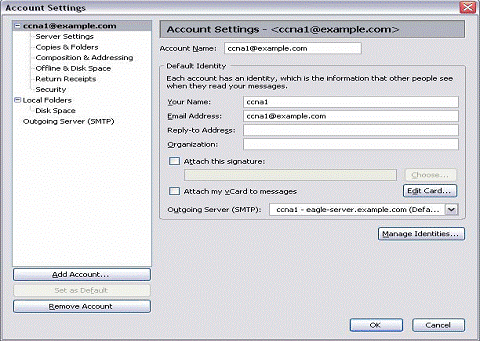
Figura 4: Setarile contului Thunderbird
6.In fereastra stanga al ecranului Setari Cont, se da click pe Setarile Server-ului. Va aparea un ecran asemanator celui prezentat in Figura 5.
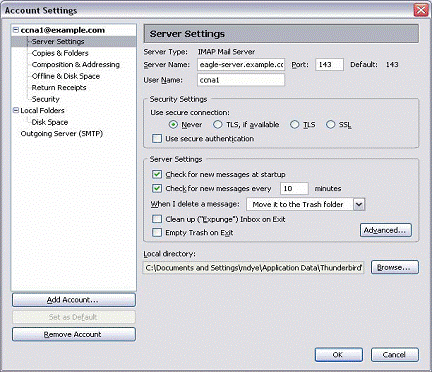
Figura 5: Ecranul Setarilor Serverului Thunderbird
Capturarea si analizarea comunicatiei e-mail intre client si serverul de e-mail
Pasul 1: Se trimite un e-mail
1.Se solicita dresa de e-mail unui student din clasa.
2.Pentru a crea sau trimite un e-mail, se selecteaza butonul "Scrie" (Write). Folosind acest nume, fiecare ar trebui sa poata compune si trimite un mesaj e-mail unul altuia.
3.Cand e-mail-urile au fost trimise, se verifica e-mail-ul. Pentru a se verifica e-mail-ul, utlizatorul trebuie sa fie inregistrat. Daca nu este anterior inregistrat, se introduce "cisco" ca parola. A se tine cont faptul ca aceasta este parola implicita care este in serverul Eagle.
Pasul 2: Se porneste o captura de pachete in Wireshark chiar inainte de a se trimite un e-mail. Wireshark va afisa pachetele capturate pe baza tipului acestora.
Pasul 3: Se analizeaza o captura Wireshark ce contine o sesiune SMTP
1.Folosind un client e-mail, se retrimite si se primeste un e-mail unui coleg de clasa. In acest moment, tranzactiile e-mail vor fi captate.
2.Dupa ce se trimite si se primeste un mesaj e-mail, se intrerupe capturarea pachetelor in Wireshark. O captura Wireshark partiala a unui mesaj de iesire folosind SMTP este prezentata in Figura 6.

Figura 6: Captura pachete SMTP
3.Se evidentiaza prima captare SMTP in partea de sus a ferestrei Wireshark. In Figura 6, aceasta este lnia a 7-a.
4.In cea de-a doua fereastra Wireshark, se extinde linia SMTP corespunzatoare
Sunt mai multe tipuri de server SMTP. Atacatorii pot obtine informatii pretioase pur si simplu prin cunoasterea tipului si versiunii serverului SMTP.
Care este numele si versiunea server-ului SMTP?
Aplicatiile client e-mail pot trimite comenzi serverelor e-mail si acestea trimit raspunsuri. La fiecare schimb SMTP, clientul e-mail trimite comanda EHLO. Sintaxa poate varia totusi intre clienti si comanda poate fi HELO sau HELLO. Serverul e-mail poate raspunde comenzii.
Care este raspunsul serverului SMTP la comanda EHLO?
Urmatoarele schimburi client e-mail - server contin informatie e-mail. Folosind captura Wireshark se vor completa raspunsurile server-ului e-mail la comenzile clientului e-mail:
|
Client E-mail |
Server E-mail |
|
Mail de la:<ccna1@example.com> |
|
|
Raspuns la <ccna2@example.com> |
|
|
Data |
|
|
(corpul mesajului este trimis) |
|
Care este continutul ultimei parti a mesajului provenind de la client e-mail?
Cum raspunde server-ul e-mail?
E-mail-ul este probabil cel mai comun serviciu de retea folosit. Intelegand fluxul traficului cu protocolul SMTP, se va intelege cum realizeaza acesta conexiunea client-server. E-mail-ul poate de asemenea sa intervina in chestiuni de configuratie. Exista vreo problema cu e-mail-ul client sau cu e-mail-ul server? O metoda simpla de a testa operatiile serverului SMTP este de a folosi linia de comanda Windows Telnet pentru a se conecta la server-ul SMTP.
1. Pentru a testa operatiile SMTP, se deschide fereastra liniei de comanda Windows si se incepe o sesiune Telnet cu un server SMTP.
C:>telnet eagle-server.example.com 25
220 localhost.localdomain ESMTP Sendmail 8.13.1/8.13.1; Sun, 28 Jan 2007 20:41:0
3 +1000
HELO eagle-server.example.com
250 localhost.localdomain Hello [172.16.1.2], pleased to meet you
MAIL From: ccna2@example.com
250 2.1.0 ccna2@example.com Sender ok
RCPT To: instructor@example.com
250 2.1.5 instructor@example.com Recipient ok
DATA
354 Please start mail input.
e-mail SMTP server test
250 Mail queued for delivery.
QUIT
221 Closing connection. Good bye.
Connection to host lost.
C: >
| Contact |- ia legatura cu noi -| | |
| Adauga document |- pune-ti documente online -| | |
| Termeni & conditii de utilizare |- politica de cookies si de confidentialitate -| | |
| Copyright © |- 2026 - Toate drepturile rezervate -| |
|
|
||||||||||||||||||||||||
|
||||||||||||||||||||||||
|
||||||||||||||||||||||||
Proiecte pe aceeasi tema | ||||||||||||||||||||||||
|
| ||||||||||||||||||||||||
|
||||||||||||||||||||||||
|
|
||||||||||||||||||||||||








